用PS制作动画基本操作图文教程
1、打开要制作动画两张图片后,用移动工具将一张图片移动到另外一张中,使两张图片在同一个图像文件中,如图所示:

2、用移动工具将图层1移动到合适位置(图层1将背景图层覆盖),如图所示:
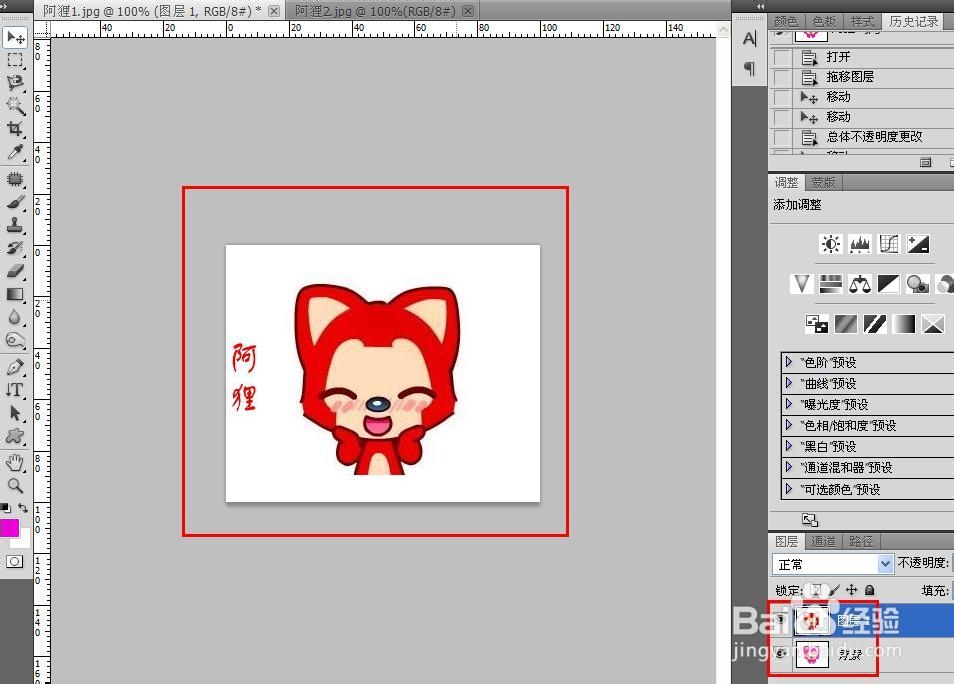
3、将图层1隐藏,然后“窗口”—“动画”,如图所示:
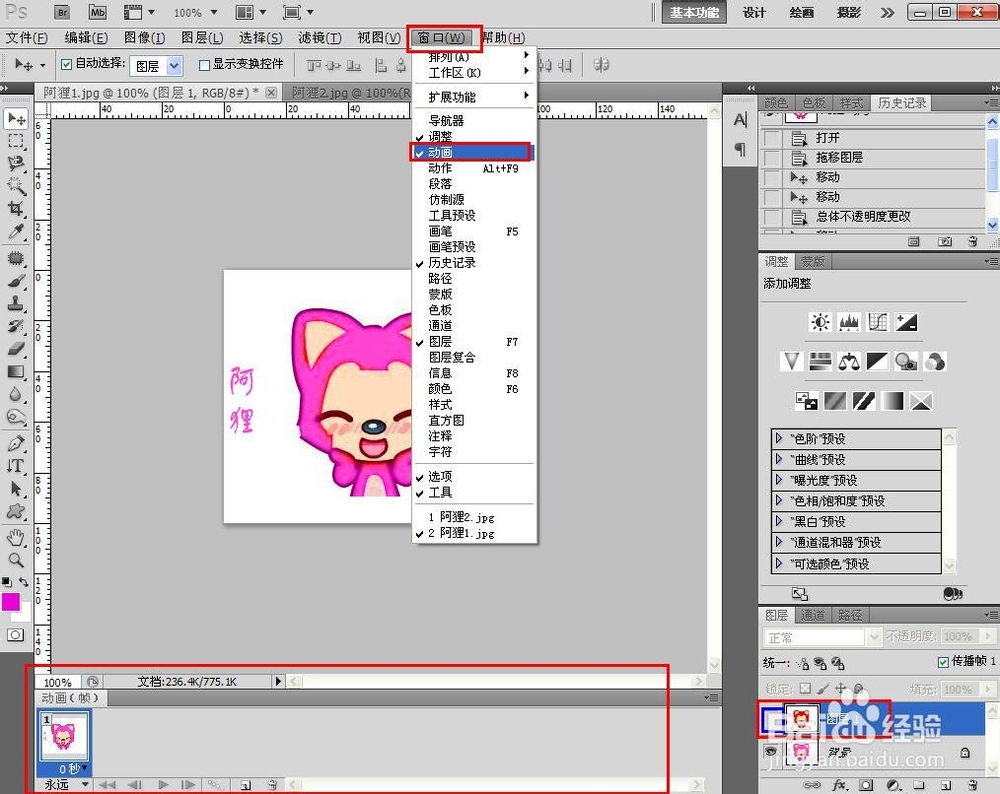
4、然后在动画菜单栏中点击“复制所选帧”,就会新建一个帧了,如图所示:

5、隐藏背景图层,然后显示图层1,这样第二个帧的内容就会由原来背景图层,转换为图层1,如图所示:

6、按“Ctrl”键,然后点击帧1,将帧1、帧2同时选中,如图所示:

7、然后点击“过滤动画帧”按钮,就会弹出过滤窗口,参数设置如图所示:

8、将所有帧延迟时间设置成0.1秒,最终效果就出来了,如图所示:
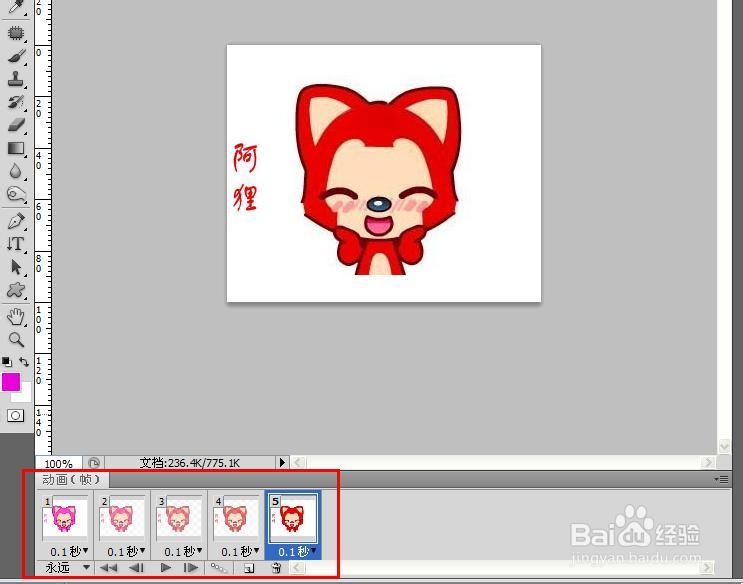
9、最后就是将制作好的动画保存好,如何保存用PS制作好的动画呢?选择“文件”—“存储为Web和设备所用格式”,如图所示:

10、弹出存储窗口,只要点击存储就可以了,不过要注意循环选项选择“永远”,如图所示:
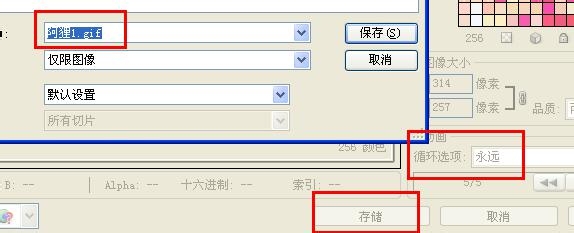
声明:本网站引用、摘录或转载内容仅供网站访问者交流或参考,不代表本站立场,如存在版权或非法内容,请联系站长删除,联系邮箱:site.kefu@qq.com。